Optionen des Programms
Die Schaltfläche  ruft das Dialogfenster Optionen auf. Es sieht so aus:
ruft das Dialogfenster Optionen auf. Es sieht so aus:
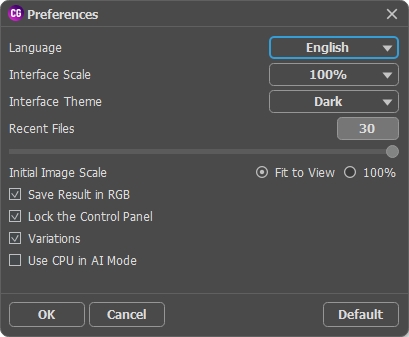
- Sprache. Wählen Sie die gewünschte Sprache aus dem Dropdownmenü aus.
- Skalierung des Interfaces. Wählen Sie die Größe von Schnittstellenelementen. Wenn die Auto-Option ausgewählt wird, erfolgt eine automatische Skalierung des Interfaces auf Basis der Bildschirmauflösung.
- Interface. Wählen Sie den gewünschten Stil der Programmschnittstelle: Hell, Grau oder Dunkel.
- Zuletzt verwendete Dateien (nur in der Standalone-Version). Legen Sie die Zahl der zuletzt geöffneten Dateien fest, die durch einen Klick mit der rechten Maustaste auf
 angezeigt werden. Maximum: 30 Dateien.
angezeigt werden. Maximum: 30 Dateien.
- Skalierung. Dieser Parameter legt die Größe des Bildes fest. Es gibt zwei Möglichkeiten:
- Ans Fenster anpassen. Das Bild wird so skaliert, dass es vollständig ins Bildfenster passt;
- Bei dem Parameterwert von 100% wird das Bild nicht skaliert. In den meisten Fällen ist beim Maximalwert nur ein Teil des Bildes sichtbar. - Das Ergebnis in RGB speichern (nur in der Standalone-Version). Das Bearbeitungsergebnis wird standardmäßig immer in RGB gespeichert. War das Ausgangsbild im CMYK- oder Lab-Format und wollen Sie das Ergebnis in diesen Modi abspeichern, deaktivieren Sie diese Option (Beachten Sie: wird das Ergebnis im CMYK-Modus gespeichert, kann es anders aussehen, als im Bildfenster des Programms). Die Ergebnisbilder in Grayscale-Modus werden immer in RGB gespeichert.
- Optionsleiste fixieren. Wenn das Kästchen ausgewählt ist, wird die Optionsleiste immer angezeigt. Wählen Sie diese Funktion ab, um das Bedienfeld zu entsperren, dann können Sie es verstecken/anzeigen, indem Sie auf die kleine Dreiecksschaltfläche klicken. Um das minimierte Panel anzuzeigen, ziehen Sie mit dem Cursor darüber.
- Färbungsvarianten. Das Kästchen blendet die Liste mit Färbungsvarianten ein bzw. aus.
- CPU im AI-Modus nutzen (nur unter Windows). Wenn das Kontrollkästchen aktiviert ist, verwendet das Programm den Hauptprozessor anstelle von CUDA. Wir empfehlen die Verwendung dieser Option, wenn Sie Probleme mit GPU-Berechnungen haben. Auf Mac- und Linux-Computern ist diese Option nicht verfügbar, diese Versionen können nur die CPU nutzen.
Um diese Optionen zu speichern, klicken Sie auf OK. Um die Standardeinstellungen wieder herzustellen, klicken Sie auf Standardwerte.
